프린트 헤드 청소
인쇄가 희미할 경우 프린트 헤드를 청소하면 결과를 향상시킬 수 있습니다.
해결할 문제에 따라 세 가지 프린트 헤드 청소 모드(청소, 정밀 청소 또는 시스템 청소) 중 하나를 선택하십시오.
-
청소
흐리게 인쇄될 경우나 인쇄물에 먼지 등이 붙어 있는 경우 등에 실행합니다. 잉크 소모량이 적은 청소 방법입니다.
8분 정도 걸립니다.
-
정밀 청소
잉크가 전혀 배출되지 않거나 청소로 문제를 해결할 수 없는 경우 이 모드를 사용합니다.
8분 또는 9분 정도 걸립니다.
-
시스템 청소
정밀 청소 후에도 인쇄가 향상되지 않는 경우 이 모드를 사용합니다. 시스템 청소는 아주 많은 양의 잉크를 소모합니다. 자주 수행하면 잉크가 빨리 소모됩니다. 필요한 경우에만 수행하십시오.
10분 정도 걸립니다.
 중요
중요
-
청소, 정밀 청소 또는 시스템 청소 중에 유지 관리 카트리지 또는 잉크 탱크를 제거하지 마십시오.
잉크가 새어 나오거나 오류가 발생할 수 있습니다.
-
시스템 청소 후에도 인쇄가 향상되지 않는 경우 프린트 헤드의 사용 수명이 다 되었을 수 있습니다. Canon 판매업체에 문의하십시오.
 참고
참고
-
노즐 점검 패턴을 확인하고 필요에 따라 청소를 수행할 잉크 그룹을 선택합니다. 프린트 헤드를 모두 청소하거나 패턴 1, 2 또는 3을 선택하여 노즐이 막힌 프린트 헤드를 청소할 수 있습니다.
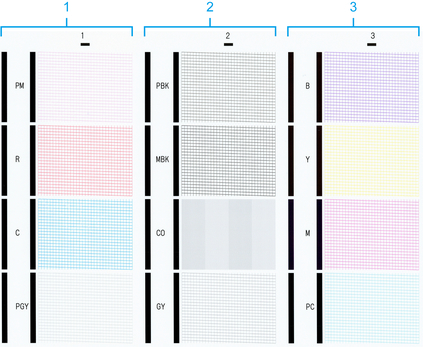
-
초기설정으로 노즐은 지정된 간격으로 체크됩니다.
다음과 같은 순서로 청소합니다.

